一 : 电脑cpu使用率高死机的解决方法
一般开机就假死的情况,基本都是在用户进入Windows桌面时产生,而且其CPU使用率高达100%,出现这种问题的主要原因,是由于系统加载的启动程序过多,造成CPU工作超负荷的结果。下面是小编收集整理的电脑cpu使用率高死机的解决方法,欢迎阅读。
电脑cpu使用率高死机的解决方法一:
1.有可能电脑中毒,大量的蠕虫病毒在系统内部迅速复制,造成CPU占用极速增加。建议用可靠的杀毒软件彻底清理系统内存和本地硬盘,并打开系统设置软件,查看有无。
2.很多人都喜欢将软件设置成开机启动,电脑的启动项越来越多,CPU使用率自然就会明显升高。建议大家关闭不必要的启动项,点击 开始—运行—输入msconfig—关闭不需要的启动项。
3.显卡等硬件配置没有满足需求的情况下,运行大型程序,比如网游,CPU占用率当然会高。建议在运行大型程序之前,查看电脑配置是否满足运行该程序的最低配置,如果确实是电脑配置不行的话,那就要将电脑进行硬件升级了。
4.有时候系统文件会出现错误,可能造成CPU使用率高,甚至是高达100%。可以用系统自带的分区检查和整理工具进行检查和整理,开始—运行—输入CMD,在命令行里输入“chkdsk d: /b /x”,硬盘碎片用系统自带的就行;针对坏道,可以用硬盘坏道测试修复软件测试确定存在后,进行修复。
电脑cpu使用率高死机的解决方法二:
一般开机就假死的情况,基本都是在用户进入Windows桌面时产生,而且其CPU使用率高达100%,出现这种问题的主要原因,是由于系统加载的启动程序过多,造成CPU工作超负荷的结果。
通常情况下,正常的Windows环境,无非在启动程序里加载,系统启动程序、杀毒启动程序、QQ启动程序,以及其他应用程序等,这些根本就消耗不了多少CPU资源。所以说碰到这种情况,多半数是你系统身中病毒,而导致机器假死的情况出现。
解决办法:在启动计算机时,不停的敲击F8键进入到系统安全模式下,然后打开“运行”对话框,输入“msconfig”命令回车,进入系统配置实用程序界面。
然后切入至“启动”标签(如图1),将里面可疑“启动项”复选框勾去掉后,单击“确定”按钮,重起进入正常的Windows环境下,系统假死情况即可消失。
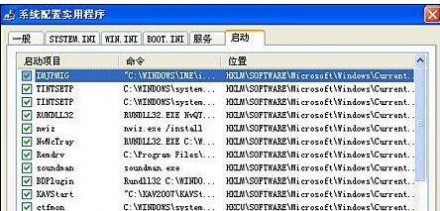
杀毒软件有功劳,负面作用也不小没安杀毒软件的电脑总让人担心,可是安了杀毒软件的电脑就让人烦心,举个很简单的例子,瑞星杀毒软件在本机内,默认情况下会开启:漏洞攻击监控、内存监控、网页监控、文件监控、引导区监控、邮件发送监控、邮件接收监控,以及注册表监控的八大监视功能,这样就意味着没等你运行其他程序,内存就已经被占用很多,加之你是内存很小的用户,很可能再运行其他占用过大的程序,系统就会不堪重负。
解决办法:倘若你同时运行了很多应用程序,请在任务栏内将不用的程序窗口关闭掉,然后打开“瑞星杀毒软件”界面,切入至“安全”标签。从中禁用暂时不用的监视功能,比如我们现在打算浏览网站,只要将网页监控开启就可,其他监视功能可先全部关闭掉,以节省系统资源。
病毒侵入占资源某些站长为了谋取私立,可谓是煞费苦心,居然以弹出广告的病毒方式,来强制大家浏览其网站。而且更可恶的是,还会不定时的弹出一堆垃圾站点,直到你CPU占用100%才肯罢休
解决办法:一旦出现以上问题,请立即打开“运行”对话框,并且在其文本处输入“taskkill /im iexplore.exe /f”命令回车,此时使用taskkill强行结束IE里所有进程,然后在运行本机内的杀毒软件,对系统进行一次全面杀毒。
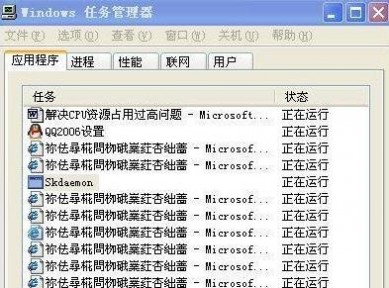
降低BT下载的占用资源虽然BT下载资源的速度很快,但是其占用系统资源也是很大的,如果在网络状态不好的情况下,使用BT下载很容易使系统当机。不过我们可以通过调整BT进程优先级,来有效降低其占用的资源。
解决办法:运行BT下载后,按住“Ctrl+Del+Alt”组合键将任务管理器打开,然后切入至“进程”标签,从编辑区内找到并且右击BT进程,在弹出的快捷菜单内,依次选择“设置优先级”→“低于标准”选项后,就可解决BT下载占用资源过大的问题。
二 : 关于Services.exe开机CPU内存使用暴增解决方案
这两天系统(Windows Server 2003 SP2)开机,发现Services.exe进程CPU使用率暴增并且伴随内存狂耗,内存和虚拟内存可以在10分钟之内耗尽。[www.61k.com]我3G内存呀,外加2G虚拟内存。但诡异的是待内存耗尽后,Services.exe有突然释放内存,回到正常状态……
但开机过程实在太痛苦了,还是早点把这问题解决了比较好。Services.exe属于系统级进程,只有Event Log服务和即插即用服务使用该进程。问题范围很小了,挨个排除呗。
先扫用NOD32查杀一遍病毒,未发现有毒,后清空了一大堆的系统日志,重启问题依旧;又关闭了Event Log服务,超慢速重启后问题依旧;打开服务,看看隐藏设备,其中并没有感叹号的即插即用设备呀?本来貌似简单的问题陷入僵局。
没招了,下载微软的工具套装SysinternalsSuite(该套装可在微软官网免费下载),用其中的autoruns收拾收拾启动加载项,但也没发现可疑启动加载项。重启,在Services.exe狂耗内存时打开procexp和procemon监控这个让人郁闷的Services。翻遍加载的DLL,没发现有啥可疑的,终于在procemon的监控中发现Serviece居然在疯狂读写WINDOWS\LastGood.tmp\INF\oem32.inf和WINDOWS\LastGood.tmp\INF\oem32.pnf文件。好奇地打开该路径看看,发现oem32.inf和pnf文件均为0KB。LastGood.tmp是安全模式的最后一次正确配置生成的文件夹,但这个oem32驱动信息是咋回事呢?找了下WINDOWS\inf文件夹,其中并没有oem32.inf,只有oem31。猜测一下,估计是某个软件正准备安装新驱动时驱动文件损坏了,导致这个结果。用unlocker解锁LastGood.tmp文件夹,CPU和内存使用率瞬间降为正常值了。重启后的services.exe狂耗内存和CPU的问题也解决了!
总结,针对这类问题应该先排除病毒问题,在按照该进程特性缩小问题排查范围,如果问题还未解决,就要靠工具辅助分析了。本次分析用到的工具有:Autoruns、Process Explorer、Process Monitor、unlocker,均免费!问题解决方案同样适用于XP系统。
三 : CPU使用率高怎么办?CPU使用率过高的解决办法
CPU使用率高的问题相信有不少朋友会遇到过,当CPU使用率过高的时候,由于CPU资源不足,往往很容易出现电脑卡或者无响应的等情况。怎么办?其实从两个方面来考虑,软件和硬件。下面给大家分享下CPU使用率过高的解决办法。
(www.61k.com)
一.软件方面的原因
这方面主要涉及到的是系统问题,比如系统过于臃肿,开启过多程序以及电脑中病毒木马等等都会产生CPU使用率过高,而导致电脑速度慢。解决办法主要是围绕系统优化,优化开机启动项、尽量避免开启太多程序等等。
二.硬件方面的原因
其实硬件方面决定着比较大的关系,如果电脑配置太低或者太久,那么这样的电脑在多开启几个网页的情况下,就容易导致CPU使用率过高,不管你怎么优化系统,这个问题始终无法很好解决,这主要是因为硬件本身过低造成的。只能升级硬件来解决了。
CPU使用率过高的解决办法。
1.排除病毒感染
如果电脑中病毒或马的情况下,木马恶意程序很可能会大量占用CPU资源,尤其是一些顽固病毒木马,一直都在恶意循环活动,感染各类系统文件,大量占用CPU资源,这种情况就很容易出现CPU使用率过高。建议安装360杀毒或者金山毒霸来全面查杀。只安装其中一个就可以,
2.关闭不需要的程序进程,如图:
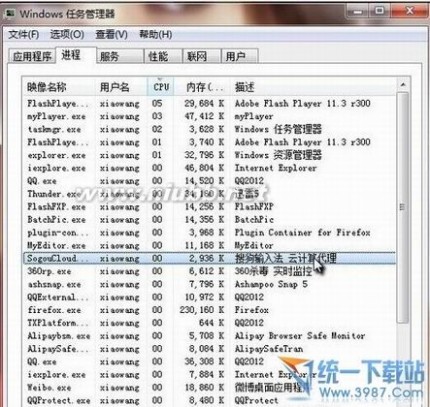
3.优化注册
通过注册表进行服务项优化,也可以一定程度优化CPU资源使用。
4.优化系统服务项
很多系统服务默认是开启的,有些并不重要就可以关掉,比如我们电脑没有打印机、无线网络等,那么完全可以关闭打印机功能以及无线网络系统服务等,这样也可以节约系统资源,给CPU节省更多资源。
扩展:dnf占cpu过高解决办法 / 看直播cpu使用率过高 / linux cpu使用率过高
四 : 电脑cpu使用量高导致卡死怎么有效的解决?
有时我们玩游戏,工作都会导致配置低的电脑卡住或一直卡死,那么该怎么办呢?请随着小编下面看。。。。(顺便提示一下:高手勿喷)下面为电脑卡死的画面。

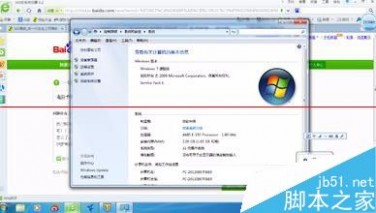





1、如果用大型工作软件的话(如AE,PS),有时会直接卡死(指配置低的电脑)那么我们就用这三个按键 ctrl+alt+delete,卡死时按住它们,就会出现如下画面(由于画面太大,所以只照了局部的地方)图2红色图标为关机图标,请留心观察。


2、接着就关机了,而且不管在哪个软件里都能关机。
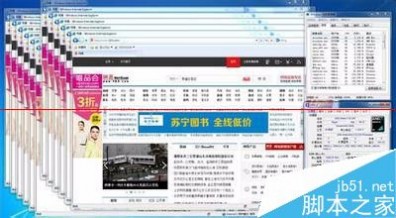

3、如果玩游戏在游戏里卡死的话,也有办法回到桌面,按住 alt+Tab 就可以回到桌面,然后用任务管理器把它关闭,在开启就不会卡了。



注意事项:如果真的连ctrl+alt+delete都关不了的话,就直接按住机箱开关吧,按住6秒肯定关,但如果可以用那三个组合键关机的话就用吧,毕竟直接按机箱开关那样关的话会损坏电脑
本文标题:cpu使用率高怎么解决-电脑cpu使用率高死机的解决方法61阅读| 精彩专题| 最新文章| 热门文章| 苏ICP备13036349号-1